
Probablemente tengas ese Oculus Go, falla ocular o HTC Vive para jugar, pero la realidad virtual también puede ofrecer una experiencia de visualización de videos realmente inmersiva. A continuación, se explica cómo ver una película en cualquier visor de realidad virtual, ya sea una película en 2D normal, una película en 3D o una producción de realidad virtual completa de 360 grados.
Tenemos instrucciones sobre cómo ver videos de realidad virtual en Oculus Go, Rift, Vive, Daydream o Gear VR. Sigue desplazándote hasta que llegues a la sección que corresponda.
¿Por qué querría hacer esto?
¿Por qué ver un video cuando la realidad virtual se creó para mucho más? Bueno ... ¡es realmente genial! Imagínese viendo una película en 3D, en un televisor curvo de 100 pulgadas que llena completamente su campo de visión. Es como tener TV de Barney Stinson atado a tu cabeza.

Sin embargo, hay desventajas. La realidad virtual aún está en su infancia y la resolución de sus auriculares no es lo suficientemente buena para ofrecer videos de la más alta calidad. Como en los juegos, definitivamente puedes ver los píxeles, y tu película tendrá ese "efecto de puerta de pantalla". Además, descubrí que me empezaron a doler los ojos después de aproximadamente una hora, y las correas comenzaron a dolerme la cabeza después de una hora y media. Su kilometraje puede variar, por supuesto, pero probablemente no sea ideal para ver películas completas. Sin embargo, es excelente para ver tus escenas favoritas de una manera que nunca antes las habías visto o para ver videos más cortos destinados a ser vistos en 3D o VR.
Si eso te anima a ver el Tron Legacy batalla de ciclo de luz en 3D enorme y cara a cara, aquí le mostramos cómo hacerlo realidad.
Los cuatro tipos de videos que puede ver en sus auriculares VR
Hay cuatro tipos de videos que puede ver en realidad virtual, cada uno de los cuales puede obtener de diferentes fuentes:
- Video 2D regular : Estos son los videos normales que encuentras en YouTube, o copiar desde DVD y discos Blu-ray .
- Video en 3D : Has visto películas en 3D en el cine y también puedes comprarlas en Blu-ray. Para verlos en realidad virtual, puedes rasga ese Blu-ray 3D a un formato de "lado a lado" o "sobre abajo", que se puede reproducir en un visor de realidad virtual en 3D. (Por lo general, podrá elegir entre Full SBS, que contiene cada ojo en resolución completa, o Half SBS, que contiene cada ojo en media resolución submuestreada. Los videos Full SBS tienen una calidad notablemente superior, pero ocupan más espacio en el disco duro y más poder de gráficos para jugar.)
- Video de 180 o 360 grados : Estos tipos de videos son bastante nuevos, pero puede ver muchos de ellos en YouTube o descargarlos de otras fuentes. En su monitor 2D, puede usar el mouse para arrastrar el video y ver diferentes vistas, pero al reproducirlo en un Oculus Rift o HTC Vive, puede mirar a su alrededor usando el seguimiento de la cabeza de sus auriculares. Es muy genial.
- Vídeo de realidad virtual completo : Este formato combina imágenes en 3D y de 180 o 360 grados para una experiencia de seguimiento de la cabeza en 3D completamente inmersiva. Usted puede mira algunos gratis en YouTube y compre algunas demostraciones en video de empresas como VideoBlocks . Aunque, para ser honestos, la mayoría de los videos de realidad virtual que hay en este momento son, bueno, porno.
No hay tantos videos en 360 y VR como películas en 2D y 3D, pero a medida que la realidad virtual continúa creciendo, también lo hará la selección.
¿Cómo se pueden colocar películas o videos en los auriculares Oculus Go?

Si desea ver una película en los auriculares Rift o Vive, simplemente coloque la película en su PC y juegue siguiendo las instrucciones más abajo en este artículo. Pero si está usando un visor Oculus Go, todo es autónomo y no se conecta en absoluto a su PC. Entonces, ¿cómo se colocan las películas en los auriculares? Aquí tienes tus opciones:
- Puede usar la aplicación de navegador integrada, que puede iniciar usando el menú en la parte inferior; solo querrá asegúrese de utilizar el modo de navegación privada , aprender cómo borrar tu historial y cómo eliminar archivos descargados . Ya sabes, en caso de que estés viendo algo vergonzoso, como videos de un club de fans de Linux. Dependiendo del sitio desde el que esté obteniendo videos, generalmente puede transmitirlos sin tener que descargarlos en absoluto.
- Descargue los archivos a su PC y cópielos directamente en los auriculares Oculus con un cable USB o transmítalos desde tu PC o Mac a tu Oculus Go usando Skybox VR. Siga leyendo para conocer las instrucciones sobre cómo usarlo.
Nota importante: si está transmitiendo directamente desde un sitio web, asegúrese de hacer clic una vez que la película comience a reproducirse y haga clic en el icono HQ y cámbielo a HD o la resolución más alta posible. La mayoría de los sitios tienen por defecto una resolución realmente borrosa, pero tienen HD si la elige manualmente.
Cómo ver videos en Oculus Go, Daydream View o Gear VR
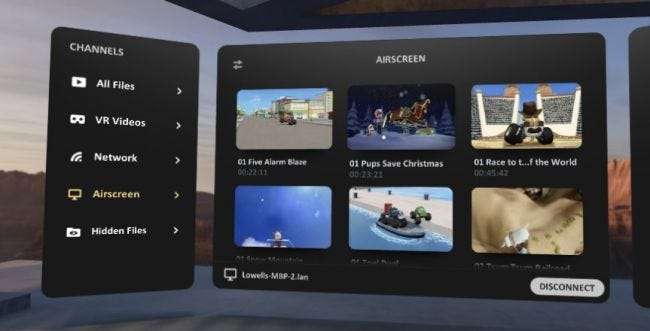
Cuando se trata de ver videos de realidad virtual, siempre puede ver contenido de transmisión en el navegador, ver videos locales o cualquier cosa que haya pagado en la tienda de aplicaciones. Pero cuando se trata de ver contenido descargado, tendrá que buscar otras opciones, como Skybox VR, nuestra opción favorita.
Nota: ¿Tienes un servidor Plex? Simplemente puede instalar el cliente Plex desde la tienda desde el enlace respectivo ( Gear VR , Ensueño o Ir ojo ) y conéctese a su servidor. Eso es prácticamente todo lo que hay que hacer. Si no desea mezclar sus videos de realidad virtual en su servidor Plex, o simplemente desea reproducir contenido que haya descargado directamente en el auricular, su mejor opción es usar Skybox VR Player en su lugar.
Para todos los efectos, Skybox es una biblioteca de contenido, un teatro de realidad virtual digital, por así decirlo. Cataloga videos locales en su dispositivo, lo que le permite ver prácticamente cualquier cosa que desee en realidad virtual en su Daydream View o Gear VR; simplemente instale la aplicación y deje que haga lo suyo. Pero aquí está la mejor parte: no solo funciona con videos almacenados localmente en su teléfono; también puede usar el complemento AirScreen para transmitir videos desde su PC siempre que esté en la misma red Wi-Fi que su teléfono.
Primero, instale el cliente Skybox en su visor de realidad virtual tomándolo de la tienda en su Ir ojo , Ensueño o Gear VR . Si ya tiene los videos localmente en sus auriculares, eso es todo lo que necesita hacer.
Si tiene los videos en su PC, diríjase a Sección de descargas de Skybox y tome el cliente para su computadora (PC o Mac). Nota: el cliente de Windows es solo de 64 bits. Una vez descargado, continúe e instálelo rápidamente.
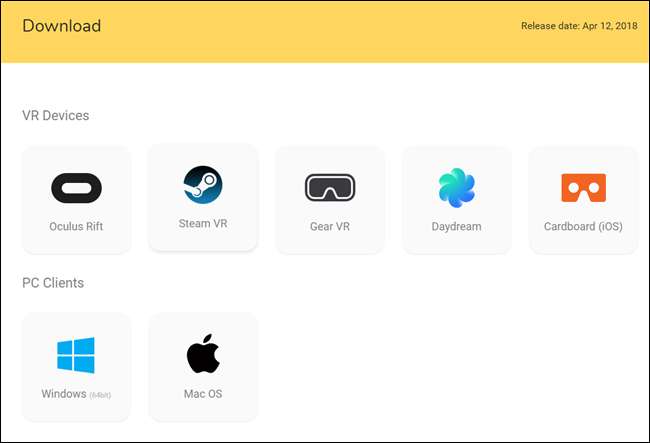
Usar Skybox es muy fácil: simplemente haga clic en el botón "Abrir" para agregar archivos o carpetas a su biblioteca. También puede arrastrar y soltar luego en la ventana del reproductor.
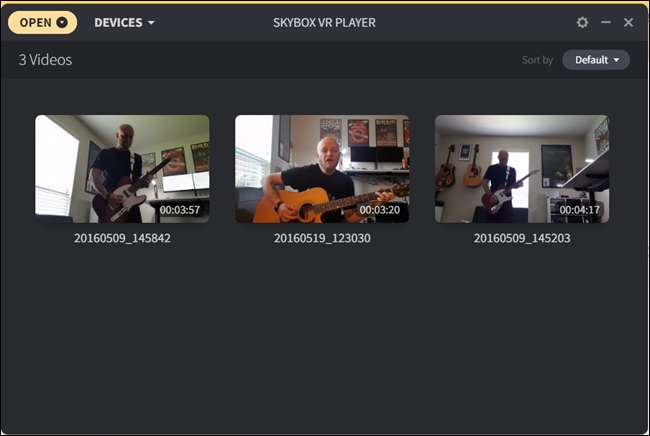
Tardará un poco en completarse (especialmente si elige una carpeta con bastantes videos), pero una vez que haya terminado, todo debería aparecer en Skybox.
Para conectarse a su PC, haga clic en el botón Pantalla en el lado izquierdo, luego elija "Buscar dispositivo". No debería llevar mucho tiempo encontrar su PC.
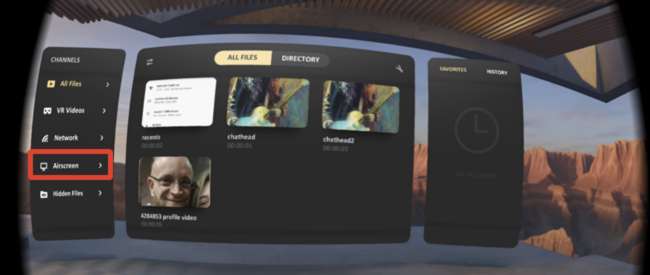
Cuando se descubre su PC, se mostrará como un botón. Haga clic en eso para conectarse. Boom: todos los videos que agregó a la biblioteca Skybox en su PC están listos para ver.
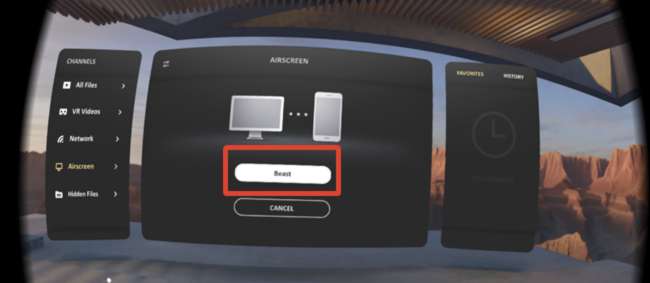
Arreglar cuando Skybox no muestra su película correctamente
Vale la pena señalar que si su película no se muestra correctamente, debe abrir el menú haciendo clic y usar el ícono del cubo para ajustar las opciones de reproducción. Puede elegir entre formatos de lado a lado y 180 o 360. Si no está seguro, siga cambiando las opciones hasta que la imagen se vea bien.

De lo contrario, puede usar el botón de configuración para cambiar la relación de aspecto y otras cosas.
Cómo ver videos en Oculus Rift o HTC Vive

Actualizar: Desde la primera vez que escribimos este artículo, el reproductor Skybox VR realmente ha mejorado y vale la pena probarlo primero, principalmente porque es completamente gratuito y ofrece no solo reproducción local, sino también la capacidad de transmitir a través de la red desde otra PC. Puedes descargarlo en el Tienda Oculus Rift o para los usuarios de Vive, consígalo en Steam . Es una gran aplicación con muchas opciones para ajustar la reproducción.
Como notamos anteriormente para Oculus Go, si su película no se muestra correctamente, debe abrir el menú haciendo clic y usar el ícono del cubo para ajustar las opciones de reproducción, y elegir entre 180 o 360 y en paralelo frente a normal. Y si no está seguro, siga cambiando las opciones hasta que la imagen se vea bien. Es posible que también deba instalar Paquete de códecs K-Lite para que todo funcione si la película no se reproduce en absoluto, solo tenga cuidado con el software basura en el instalador.

Si Sky Box no funciona para usted, siga leyendo para conocer nuestra selección anterior:
Cómo ver videos en Oculus Rift o HTC Vive usando Whirligig
Hay algunas aplicaciones diferentes para ver videos en realidad virtual, pero después de probar algunas, nos decidimos por Molinete . Tú puedes descargar una antigua versión gratuita en su sitio web o obtén la versión de $ 4 en Steam , que recibe actualizaciones, mejoras y nuevas funciones ocasionales. Definitivamente recomiendo comprar la versión de $ 4, pero puedes probar la versión gratuita para ver si es tu taza de té primero. (Tenga en cuenta que la versión gratuita puede tartamudear al reproducir archivos grandes).
RELACIONADO: Cómo jugar juegos SteamVR (y otras aplicaciones que no son de Oculus) en Oculus Rift
Si tiene un Oculus Rift, primero deberá habilitar fuentes desconocidas para permitir que SteamVR use sus auriculares Oculus Rift. De forma predeterminada, Rift solo permite aplicaciones de Oculus Store, lo que significa que SteamVR y los juegos de Steam no funcionarán.
Si compras la versión de Whirligig de $ 4 en Steam, también te recomiendo que te inscribas en la versión beta. Whirligig aún está en desarrollo, y si desea la mejor reproducción posible, necesitará la versión beta con las últimas mejoras. Descubrí que los videos grandes y completos de SBS tartamudeaban en las versiones anteriores de Whirligig que no eran beta en mi PC, pero se reproducían bien en la última versión beta.
Entonces, después de comprar Whirligig, abra Steam, diríjase a la pestaña Biblioteca y haga clic en "Juegos" en la esquina superior derecha de la barra lateral. Haga clic en "Software" para encontrar Whirligig en su biblioteca.

Luego, haz clic derecho en Whirligig en la barra lateral de Steam y ve a Propiedades. Haga clic en la pestaña "Betas" y opte por la última versión beta en el menú desplegable. Whirligig se actualizará a la última versión posible.
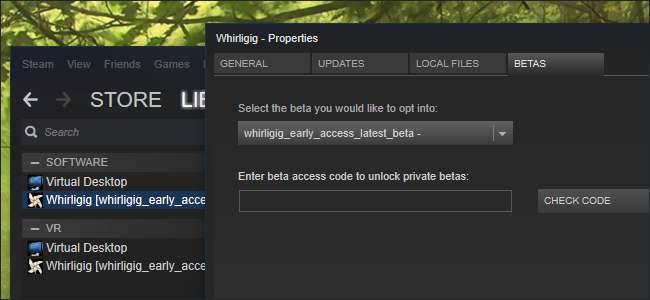
Por último, dependiendo de los videos que planea ver, es posible que deba descargar e instalar el paquete de códecs K-Lite . Recomiendo instalar la versión básica. Asegúrese de hacer clic en el botón de opción "Experto" y preste mucha atención: K-Lite viene incluido con crapware, solo debe negarse a instalarlo durante el asistente.
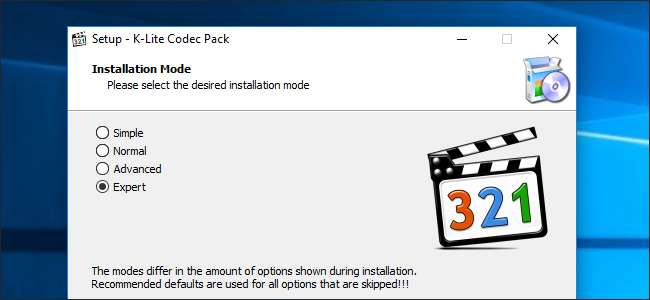
Una vez hecho esto, inicie Whirligig en el entorno de realidad virtual que elija, y se le presentará la superposición de avisos de Whirligig. Puede controlar los menús de Whirligig con el panel táctil de HTC Vive, un controlador Xbox 360 o One, o un mouse y un teclado. Recomiendo encarecidamente usar un mouse y un teclado, ya que es mucho más fácil que cualquiera de los gamepads.
Para ver un video, haga clic en el botón Examinar en la esquina superior izquierda del menú. Podrás navegar por tu disco duro para elegir un archivo de video. (Whirligig también afirma admitir enlaces de YouTube en su Configuración, pero no pude hacer que eso funcionara en el momento de escribir este artículo).

A medida que el video comienza a reproducirse, es probable que desee ajustar algunas configuraciones usando los controles de visualización de Whirligig. Esto es lo que recomendamos para cada tipo de video:
- Video 2D regular : Establezca Proyector en Cine o Cine curvo.
- Video en 3D : El video 3D viene en diferentes formas, así que verifique el video que descargó, o la configuración que usó cuando lo copió, para ver si es Mitad lado a lado, lado a lado completo, medio arriba-abajo, o Full Over-Under. Configure el proyector en Cinema o Cinema Curved, luego seleccione SBS u OU en lugar de Mono. Si el video es Half SBS, configure Estirar en "100" para que se muestre en la relación de aspecto adecuada.
- Video de 180 o 360 grados : El video generalmente le dirá si está en 180 grados o 360 grados en el sitio desde donde lo descargó. Si es de 180 grados, configura el Proyector en "Ojo de pez" y el FOV en 180. Si es 360, configura el Proyector en "Barril" y el FOV en 360. Es posible que también tengas que ajustar "Inclinación" para videos de 180 o "Rotación" para 360. videos para que el video esté orientado en la dirección correcta.
- Vídeo de realidad virtual completo : Combine la configuración correcta de las secciones "Video 3D" y "Video de 180 o 360 grados" de esta lista.
También puede ajustar la configuración de Escala y Distancia para adaptarse a sus gustos, o hacer clic en el engranaje de Configuración en la esquina inferior derecha para obtener aún más opciones. Whirligig también tiene algunas otras características interesantes, como guardar diferentes ajustes preestablecidos, pero estos conceptos básicos deberían ponerlo en funcionamiento con bastante rapidez. ¡Por ahora, siéntese y disfrute de la película!
Whirligig no es la única forma de ver videos en su casco de realidad virtual, pero fue la mejor relación costo-rendimiento en nuestras pruebas. Si está dispuesto a pagar un poco más, Escritorio virtual ($ 15) también es bastante bueno y puede hacer mucho más que reproducir videos; es, como su nombre lo indica, una versión completa del escritorio de su PC en realidad virtual. Simplemente reproduzca un video en su reproductor de escritorio favorito (como VLC), configúrelo en pantalla completa y listo. Si tiene problemas con Whirligig, es casi seguro que Virtual Desktop lo impresionará.







